Adobe Premiere Elements Review
4 z 5
Vynikající střih videa s omezenou podporou zařízení cena
4 z 5
Trochu drahý ve srovnání s jinými schopnými editory videa snadnost použití
5 z 5
Extrémně snadné použití s vynikajícími vestavěnými tutoriály Podpěra, podpora
4 z 5
Spousta podpory, dokud nenarazíte na nové problémy
Rychlé shrnutí
Adobe Premiere Elements je zmenšená verze aplikace Adobe Premiere Pro, určená pro příležitostného domácího uživatele namísto profesionálů ve filmu. Výborně odvádí nové uživatele do světa střihu videa, s užitečnou řadou vestavěných výukových programů a úvodními možnostmi, které usnadňují zahájení editace videa. K dispozici je vynikající sada nástrojů pro editaci obsahu existujících videí a knihovna grafiky, titulů a dalších médií, která jsou k dispozici pro přidání extra stylu do vašeho projektu. Rychlost vykreslení vašeho finálního výstupu je ve srovnání s ostatními video editory poměrně průměrná, proto mějte na paměti, že pokud plánujete pracovat na velkých projektech.
Podpora dostupná pro Premiere Elements je zpočátku dobrá, ale pokud máte více technických problémů, můžete se potýkat s problémy, protože Adobe se spoléhá na fóra podpory komunit, kde zodpovídá téměř všechny jejich otázky. Narazil jsem na docela vážnou chybu s importem médií přímo z mobilních zařízení a nedokázal jsem dostat uspokojivou odpověď o tom, proč.
Co mám rád
- Velmi uživatelsky přívětivý
- Vestavěné návody
- Klíčové snímky pro animaci
- Podpora 4K / 60 FPS
- Nahrávání sociálních médií
- Vyžaduje se účet Adobe
- Omezená podpora zařízení
- Relativně pomalé vykreslování
- Omezené předvolby exportu sociálních médií
Prvky Adobe Premiere
Celkové hodnocení: 4, 3 z 5 Windows / macOS, 69, 99 USD navštivte stránkuRychlá navigace
// Proč byste mi měli důvěřovat
// Co je to Adobe Premiere Elements?
// Bližší pohled na prvky premiéry
// Důvody mého hodnocení
// Alternativní prvky premiéry
// Závěr
Proč byste mi měli důvěřovat
Ahoj, jmenuji se Thomas Boldt a jsem grafický designér se zkušenostmi s pohybovým grafickým designem a také fotografický instruktor, což mě oba vyžadovalo, abych pracoval se softwarem pro editaci videa. Vytváření videonávodů je nezbytné pro výuku některých složitějších technik digitálního střihu a vysoce kvalitní střih videa je nezbytnou podmínkou co nejplynulejšího procesu učení.
Mám také rozsáhlé zkušenosti s prací se všemi typy počítačového softwaru od malých programů s otevřeným zdrojovým kódem až po standardní softwarové sady, takže mohu snadno rozpoznat dobře navržený program. Premiere Elements jsem podrobil několika testům, jejichž cílem bylo prozkoumat celou řadu funkcí pro úpravy a export videa, a prozkoumal jsem různé možnosti technické podpory dostupné pro jeho uživatele.
Zřeknutí se odpovědnosti: Od společnosti Adobe jsem neobdržel žádnou kompenzaci ani protiplnění za napsání této recenze a neměl žádný redakční ani obsahový vstup.
Co je to Adobe Premiere Elements?
Premiere Elements 2018 je nejnovější verzí softwaru pro úpravy videa od společnosti Adobe, který byl uveden na trh průměrnému domácímu uživateli a nadšencům videa. Nabízí řadu solidních nástrojů pro úpravy a možnost snadno exportovat hotová videa pro sdílení na weby sociálních médií, včetně Youtube a Facebook.
Je aplikace Adobe Premiere Elements zdarma?
Ne, nejedná se o bezplatný software, i když je k dispozici 30denní bezplatná zkušební verze . Zkušební verze umožňuje vyzkoušet plnou funkčnost nabízenou softwarem, ale všechna videa, která během používání zkušební verze vydáte, jsou vodoznakem označena textem „Vytvořeno pomocí zkušební verze aplikace Adobe Premiere Elements“ napříč rámečkem (jak budete viz pozdější snímky obrazovky).
Pokud si přejete program zakoupit, můžete tak učinit z obchodu Adobe za jednorázovou cenu 99, 99 USD USD. Pokud upgradujete z předchozí verze Premiere Elements, dostanete malou slevu na 79, 99 $.
K dispozici je také možnost dokoupit společně Premiere Elements a Photoshop Elements za 149, 99 $, což vám dává trochu větší flexibility, pokud jde o vytváření vlastní grafiky a dalších prvků pro vaše filmy. Upgrade z předchozího balíčku Elements stojí 119, 99 $.
Premiere Elements vs. Premiere Pro
Premiere Elements je video editor určený pro širokou veřejnost bez předchozích zkušeností s editací videa, zatímco Premiere Pro je program na profesionální úrovni, který očekává, že uživatelé pochopí výhody a výstupy video produkce, než jej začnou používat.
Premiere Pro se používá k úpravě hollywoodských trháků včetně Avatar a Deadpool, zatímco Premiere Elements je vhodnější pro editaci domácích videí, záběrů ze hry a obsahu na YouTube. Zde si můžete přečíst naši recenzi aplikace Adobe Premiere Pro.
Výukové programy Adobe Premiere Elements
Produkt obsahuje vynikající řadu tutoriálů zabudovaných do programu, včetně oblasti eLive, která je neustále aktualizována novými tutoriály a inspirací Elements.

Pokud hledáte více základních a strukturovaných výukových programů, režim s průvodcem vás provede procesem provádění základních úkolů, dokud se s tímto procesem neobeznámíte.
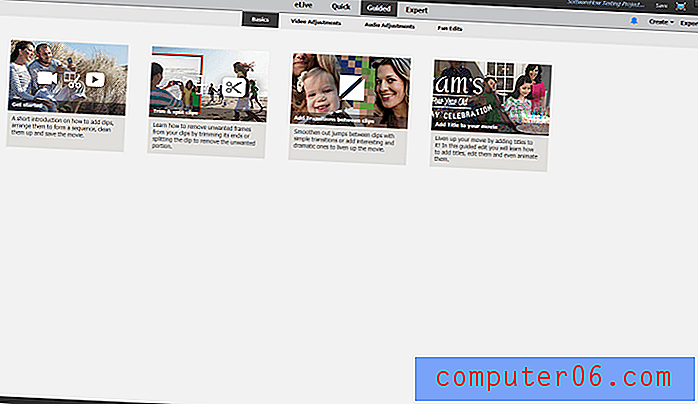
Ale je tu ještě více pro ty z vás, kteří chtějí důkladnější základy fungování Premiere Elements:
- Online návody Premiere Elements od společnosti Adobe
- Lynda.com's Learning Premiere Elements Course
A pro ty, kteří chtějí odkaz offline, je k dispozici také kniha z Amazon.com - Průvodce Muvipix.com k Adobe Premiere Elements 15 .
Bližší pohled na prvky premiéry
Poznámka: program je určen pro domácí uživatele, ale stále má více nástrojů a možností, než máme v této recenzi čas testovat. Místo toho se zaměřím na obecnější aspekty programu a jeho provádění.
Vezměte prosím na vědomí, že níže uvedené snímky obrazovky jsou převzaty z Premiere Elements 15 pro PC (Windows 10 64-bit), takže pokud používáte Premiere Elements pro Mac, budou rozhraní vypadat trochu jinak.
Uživatelské rozhraní
Rozhraní pro Premiere Elements je velmi uživatelsky přívětivé a nabízí řadu různých způsobů použití softwaru. Primární možnosti uživatelského rozhraní jsou k dispozici na horní navigaci: eLive, Quick, Guided a Expert. eLive poskytuje aktuální návody a inspirativní kousky, které vám pomohou rozšířit vaše techniky, a rychlý režim je odizolovaná verze rozhraní navrženého pro rychlé a jednoduché úpravy videa. Režim Guided vás provede procesem práce s videem poprvé a představí vás režim Expert, který vám poskytne trochu více informací a kontrolu nad tím, jak je váš film složen.
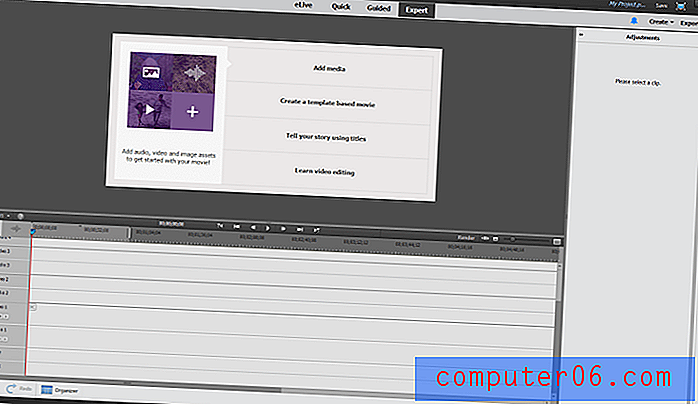
Můžete také použít jednoho z průvodců v nabídce „Vytvořit“ k vytvoření příběhu videa, okamžitého filmu nebo koláže videí, třemi rychlými způsoby, jak proměnit vaše videa a fotografie na film, aniž byste se museli poučit o úpravách pouhým jednoduše zodpovídání otázek o obsahu. Pokud se nechcete příliš soustředit na vlastní video, ale chcete něco hezkého rychle, tyto možnosti vám mohou ušetřit čas.
Práce s médii
Práce s Premiere je docela snadná, ať už jste si udělali čas projít některými úvodními videi nebo návody. Pokud máte nějaké zkušenosti s prací s jinými aplikacemi pro editaci videa, proces vám bude okamžitě jasný. Pokud ne, můžete se řídit jedním z řízených procesů a naučit se, jak program funguje.
S importovanými médii lze manipulovat několika způsoby, ať už chcete použít Organizer Elements, přidávat soubory přímo z počítače nebo z různých video zařízení, včetně webových kamer, smartphonů a videokamer. S importem jsem měl několik problémů, některé vážnější než jiné.
Při prvním importu médií jsem narazil na škytavku, když se funkce Videomerge mylně domnívala, že v mém klipu byl použit chroma klíč (aka „zelená obrazovka“), ale prosté „ne“ stačilo, abych mě dostal zpátky zpátky do mého projektu.
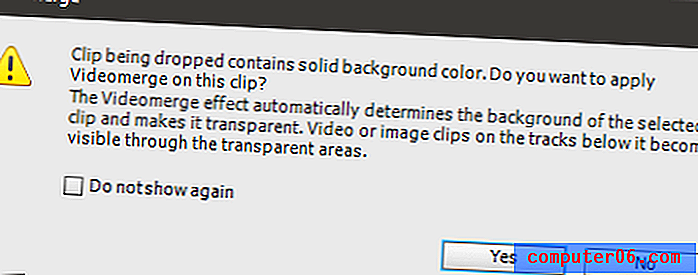
Ne tak docela, Premiere! Předpokládám, že to bylo podvedeno masivním černým okrajem televizního stojanu, pod kterým Juniper hraje, jak můžete vidět níže.
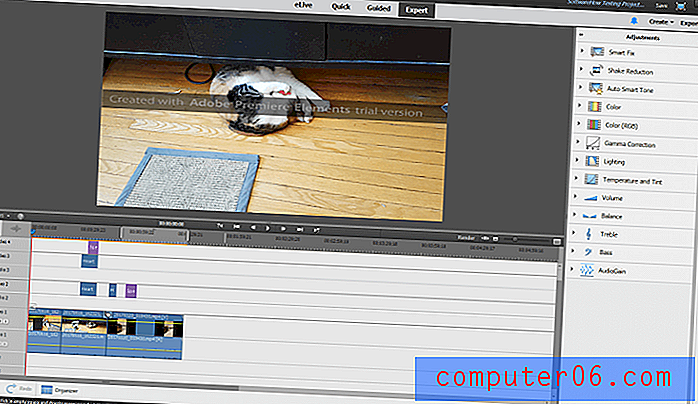
Jakmile je vaše médium importováno, práce s ním je velmi snadná. Importovaná média se přidají do „Projektových aktiv“, což je v podstatě pracovní knihovna všeho, co jste ve filmu importovali nebo použili. To usnadňuje opětovné použití grafických objektů nebo textových sad v určitém stylu, což vám ušetří potřebu jejich opětovného vytvoření pokaždé, když je chcete použít.
Přidání efektů, přechodů a grafických překryvů je stejně snadné jako přetažení a přetažení z příslušného panelu vpravo na příslušný klip nebo část časové osy. Sekce „Oprava“ obsahuje řadu užitečných nástrojů, které vám umožňují vyladit různé aspekty vašich mediálních prvků, a je kontextově citlivá. Pokud jste na časové ose vybrali filmový klip, zobrazí se vám nástroje pro úpravu videa včetně úpravy barev, potlačení chvění a inteligentních oprav, které automaticky upravují vaše video podle kontrastu a osvětlení. Pokud jste vybrali název nebo text, nabízí vám možnosti pro jeho přizpůsobení atd.
Existuje také poměrně velký výběr grafiky, titulů a efektů, které lze přidat do filmu, a samozřejmě si můžete vytvořit vlastní grafiku a názvy, které chcete zahrnout. Jediný problém s tím je, že některé z nich jsou trochu na ošklivé straně (nebo alespoň zastaralé, pokud chcete být hezčí) ve srovnání s některými vestavěnými aktivy v jiných programech a je třeba je stáhnout pro poprvé, než mohou být použity. Pomáhá to udržet počáteční stahování programu na menší straně, ale při prvním pokusu o jejich použití musíte mít připojení k internetu.

Pokud jde o práci se zvukem, Premiere Elements je o něco omezenější než ostatní video editory. Zdá se, že neexistují žádné nástroje nebo možnosti pro potlačení hluku, které jsou velmi užitečné pro videa pořízená venku, i když je to i na dálku, i když můžete provádět základní opravy, jako je normalizace hlasitosti a úpravy ekvalizéru.
Ti z vás, kteří neustále natáčejí videa a fotografie, budou rádi vědět, že Premiere Elements přichází s Elements Organizer, softwarem, který vám pomůže spravovat vaši knihovnu médií. Umožňuje označit, hodnotit a třídit veškerý obsah a rychle přidat jakýkoli prvek, který potřebujete, do svých aktuálních aktiv projektu.
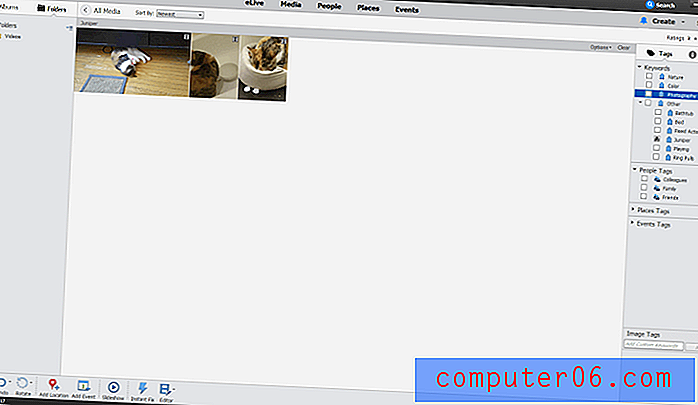
Řízený režim
Pro ty, kteří jsou v oblasti editace videa úplně nová, nabízí Premiere Elements velmi užitečnou metodu „Guided“ s průvodcem různými kroky, které se týkají práce s videem.
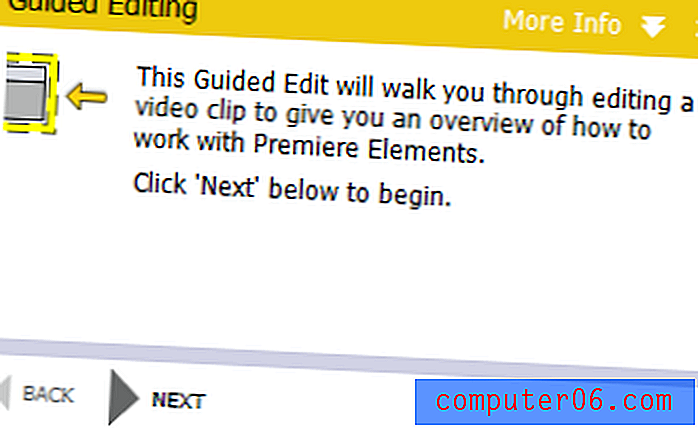
Informace o průvodci se objeví v levém horním rohu obrazovky, ale nejedná se pouze o výzvy - je to vlastně interaktivní, čekající na to, abyste před postupováním dále postupovali správně.

Toto je jedna z největších silných stránek Premiere Element - od žádné zkušenosti můžete přejít k úpravě vlastních videí bez pomoci do 15 minut. Dokonce vás provede celým procesem dokončování do sekce exportu, takže vaše video bude připraveno ke sdílení nebo odeslání na jakékoli zařízení.
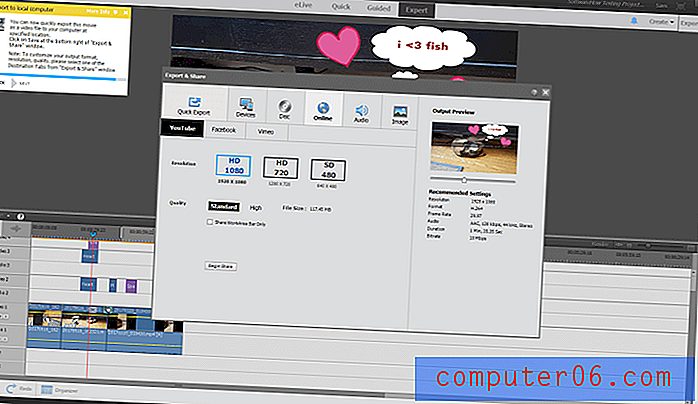
Podporovaná zařízení
Můj první pokus použít importér videa k importu videa z mého smartphonu Samsung Galaxy S7 byl dramatický neúspěch. Nejprve nezjistil moje zařízení, pak když jsem se pokusil aktualizovat seznam zařízení, Premiere Elements havaroval. Stalo se to opakovaně, což mě vedlo k závěru, že podpora jejich zařízení může vyžadovat trochu více práce. Pokud vím, počet podporovaných zařízení je extrémně malý a žádné z mých mobilních zařízení nebylo na seznamu, ale to by stále nemělo stačit k úplnému selhání programu.
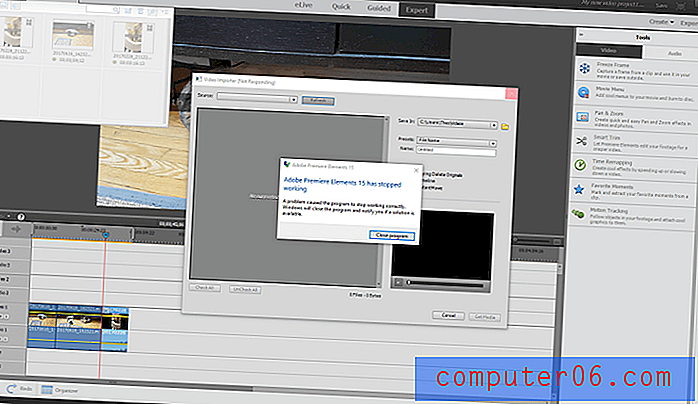
Nejprve mohu zkopírovat soubory z telefonu do počítače, ale nechápu, proč by taková jednoduchá operace způsobila selhání Premiere Elements. Možnost importovat fotografie se dostala o něco dále, ale už nebyla efektivnější. Nehroutilo se, ale místo toho jednoduše přestalo reagovat na obrazovce, kterou vidíte níže.
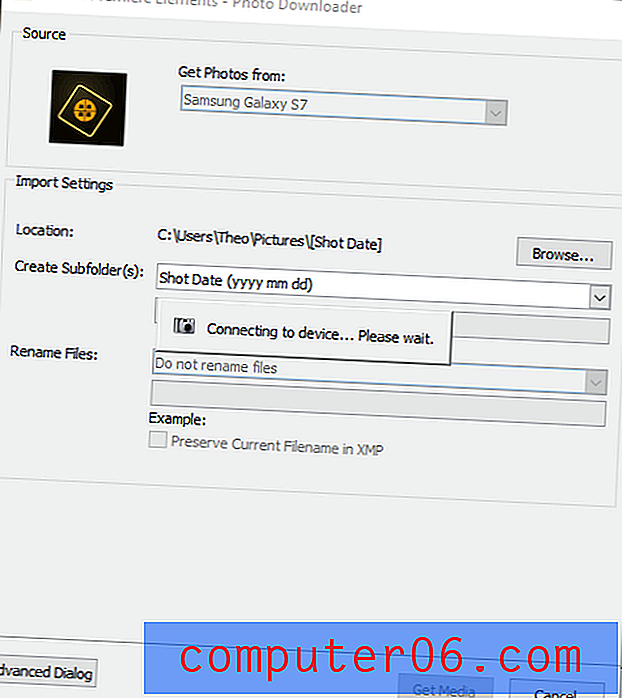
Složku S7 jsem mohl otevřít přímo, když jsem pomocí standardního prohlížeče souborů importoval fotografie i videa, ale ve skutečnosti by nic neimportoval, a bez ohledu na to, co jsem udělal, by vždy došlo k selhání při pokusu o import videa přímo ze zařízení pomocí importovat průvodce.
Po prohledávání Google a online nápovědě Adobe jsem se uchýlil k vytvoření příspěvku na fórech podpory. Od tohoto psaní neexistují žádné odpovědi na otázku, ale budu vás informovat, jak se věci vyvíjejí. Do té doby můžete soubory nejprve zkopírovat do počítače a poté je importovat do projektu.
Export a sdílení
Poslední fází jakéhokoli tvůrčího procesu je to, že se dostane na svět, a Premiere Elements velmi usnadňuje přeměnu vaší práce v další virové video. Můžete použít rychlé exportní předvolby pro celou řadu různých situací, od televizorů 4K až po vypalování Blu-Ray ke sdílení online, nebo si můžete vytvořit vlastní předvolby, pokud máte konkrétnější požadavky.
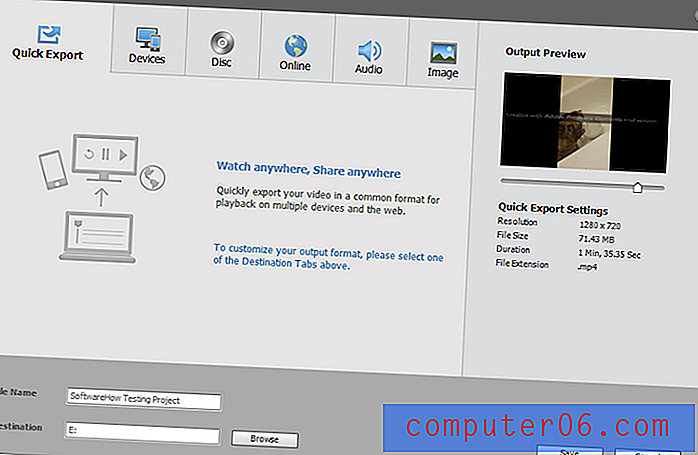
Online sdílení fungovalo snadno a bezchybně, což je pěkná změna ve srovnání s některými jinými video editory, se kterými jsem pracoval. Některé předvolby sociálních médií jsou trochu zastaralé, ale všiml jsem si, že když jsem poprvé otevřel Průvodce exportem a sdílením, Premiere Elements se zkontroloval u Adobe a ujistil se, že předvolby jsou aktuální. Doufejme, že brzy zahrnou některé rozmanitější možnosti, které využívají nové podpory 60FPS a 4K na Youtube, ale v těchto nastaveních můžete stále exportovat a nahrávat je ručně.
Důvody mého hodnocení
Účinnost: 4/5
Program má téměř všechny funkce, které budete potřebovat pro příležitostné úpravy videa, ať už děláte domácí filmy nebo obsah pro své kanály sociálních médií. Není dobré se pokusit použít toto pro profesionální video, pokud nepracujete na poměrně jednoduchých projektech, zejména protože výkon vykreslování není tam nejlepší. Podpora pro import médií z mobilních zařízení je také omezená, i když je možné soubory jednoduše zkopírovat do počítače před jejich importem do projektu.
Cena: 4/5
99, 99 $ není pro dobrého editora videa zcela nepřiměřená cena, ale je možné získat editora, který odpovídá většině funkcí Premiere Elements za nižší cenu. Alternativně můžete utratit stejné množství peněz a získat něco s více funkcemi a vyšší rychlostí vykreslování - pokud používáte počítač.
Snadné použití: 5/5
Snadné použití je tam, kde Premiere Elements skutečně svítí. Pokud jste nikdy předtím nepoužívali editor videa, můžete vytvářet, upravovat a sdílet videa rychleji, než byste čekali. Existuje spousta vestavěných průvodců s průvodcem, které vám pomohou naučit se, jak program funguje, a funkce eLive nabízí další návody a inspiraci, aby vaše video kreativita zářila.
Podpora: 4/5
Premiere Elements má podivnou strukturu podpory, která je velmi silně založena na fórech podpory komunity Adobe. To se může lišit u uživatelů, kteří si zakoupili plnou verzi softwaru, ale nepodařilo se mi najít efektivní řešení problému, se kterým jsem se setkal při pokusu o import média z mého smartphonu. Navzdory tomu je komunitní fórum obvykle aktivní a užitečné a existuje výborná znalostní databáze online, která odpovídá na řadu běžnějších otázek podpory.
Alternativní prvky premiéry
Adobe Premiere Pro (Windows / MacOS)
Pokud hledáte nějaké výkonnější možnosti úprav, nehledejte nic jiného než Adobe Premiere Pro, originální video editor Adobe, který má na svědomí několik hollywoodských filmů. Rozhodně to není uživatelsky přívětivé v nejmenším, ale to je kompromis pro výkonnější možnosti úprav. Je k dispozici pouze jako měsíční předplatné Creative Cloud, buď samostatně za 19, 99 USD, nebo jako součást celého balíčku Creative Cloud za 49, 99 $ za měsíc.
Cyberlink PowerDirector (pouze Windows)
PowerDirector není tak uživatelsky přívětivý jako Premiere Elements, ale má více funkcí, jako je střih videa na 360 stupňů a podpora kodeku H.265. Je to také jeden z nejrychleji dostupných vykreslovačů, takže pokud budete dělat hodně práce s videem, můžete trochu zvýšit svou produktivitu. Verze Ultra stojí 99, 99 USD USD a verze Ultimate stojí 129, 99 USD. Zde jsme zkontrolovali PowerDirector.
Wondershare Filmora (Windows / MacOS)
Filmora se téměř stejně snadno používá jako Premiere Elements, ačkoli nemá stejnou úroveň zabudované nápovědy. Pro své grafické prvky a předvolby používá atraktivnější moderní styl, ale má některé problémy s účty sociálních médií. Je to také mnohem dostupnější než tyto jiné možnosti za pouhých 59, 99 USD za celoživotní licenci. Přečtěte si naši úplnou recenzi Filmory zde.
Závěr
Adobe Premiere Elements je skvělý program pro uživatele, kteří jsou ve světě střihu videa noví. Má vynikající úvodní návody a průvodce krok za krokem, aby rychle proměnila média v leštěná videa, ale je také dostatečně silná, že si můžete přizpůsobit téměř všechny aspekty své video produkce. Podpora zařízení je dosti omezená, ale tento problém je dost jednoduchý na to, abyste se obešli, pokud budete pohodlně kopírovat soubory mezi zařízeními ručně.
Získejte Adobe Premiere Elements
0/5 (0 Recenze)


